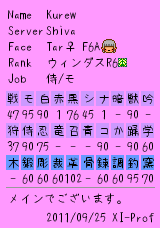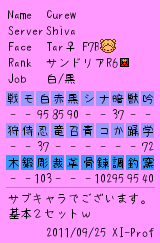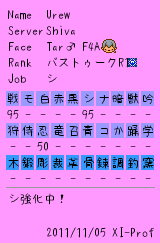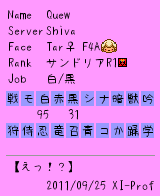くりゅぶろ
あの・・なんか適当に芝鯖で活動しちゃってますの(´・ω・`)
カテゴリー「Android」の記事一覧
- « PREV
- | HOME |
- NEXT »
- 2024.04.27 [PR]
- 2011.10.20 Xperia Arc(SO-01C),EEE Pad Transformer TF101 にSkinomiを貼ってみた
- 2011.07.04 Eee Pad Transformer 届きました!
- 2011.06.23 Eee Pad Transformer TF101 そろそろ発売!
[PR]
×
[PR]上記の広告は3ヶ月以上新規記事投稿のないブログに表示されています。新しい記事を書く事で広告が消えます。
Xperia Arc(SO-01C),EEE Pad Transformer TF101 にSkinomiを貼ってみた
ばわ|^A^)ノ
12日に発注したSkinomi製のカーボンカバーが本日ようやく届きました!!
あ、Skinomiってなんだろって思うかもしれません。
(実質わたしもTF101のRoot化記事を探していたらにたまたま見つけた商品で・・・。)
えと、簡単に言うとスマホ(フォ?w)用のカバーです。
素材がどうやらカーボン製となっていて、シール間隔で本体に張り付け、
傷や紫外線などから携帯を保護してくれるシロモノ。
Xperiaのスタンド充電器買ったのはいいけど、
カバーケースつけたまま充電ができないという、まあ当然っちゃ当然なことですが
HP内探してみると海外製品の割に日本で発売されている携帯も結構多く、これはよさそうだと
即発注したのです。
海外発注だから実に8日もかかってしまった・・。
海外からの直輸入は初めて(昔Expansysで携帯を購入したことはあったが。)
だったので、本当に届くのか、住所の記入は大丈夫かといろいろ不安があったw
ましてどんな商品でも直輸入だと1週間~10日ほどかかるということもあって
そのまま返品されていたらどうしようとか・・・この1週間そればっかり考えていたw
ま、届いてよかったと。
とりあえず買い方というか、こう買ったというのは備忘録的に残しておく。
これ見て買ったけど全然届かないじゃないか!とか、
言われても知らないので、どうか自己責任で(´・ω・`)
(ま、未だ8000アクセス程度の小ブログなんざ見てる人はいないんだろうけどw)
まずはSkinomiにアクセス。(2011/10/20現在のHP内容です。)
↓の赤部分から機器の種類を選択。
一番上のCell Phonesがスマホ、TabletsがTF101やiPadです。
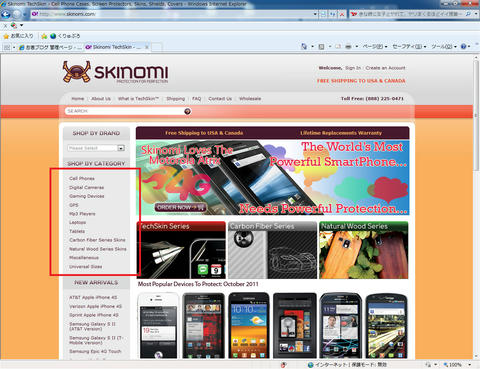
Cell Phonesで説明します。
端末の会社を選択してください。Xperiaの場合はSony Ericssonです。
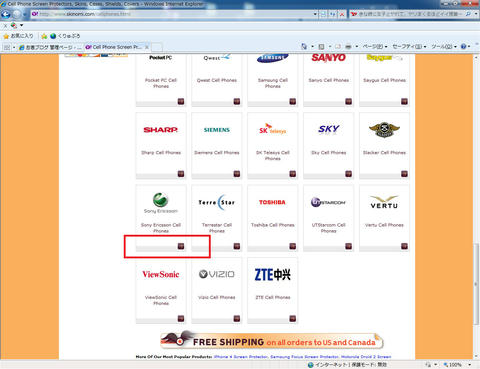
そのあと端末の種類を選択してください。
ここではXperia Arcで説明します。
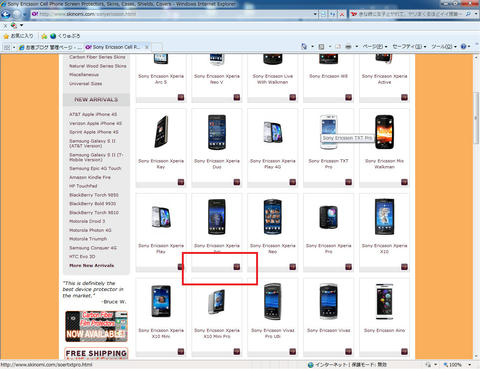
ここで商品の選択画面が出てきます。
赤で囲っているのが今回購入したカーボンカバーです。
ほかの2つはラバーっぽい保護シートですが、実はこの保護シート、
カーボンカバーを買ったら
保護シートもついてくるんです。
TF101の画面保護シートがはがれてきたので
カーボンカバーと一緒に買ったのに・・・。
20ドル損してしまったw
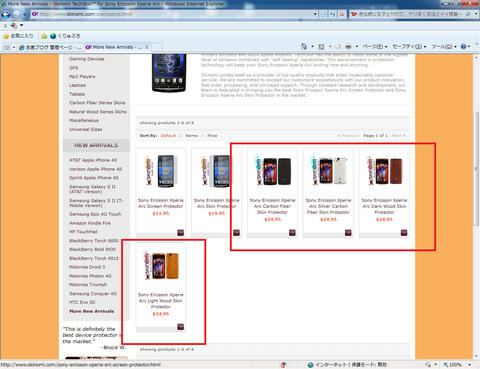
と、買うものが決まったらいざ購入画面へ!
わたしはPayPalで買いました。それ以外の買い方は知らないですw
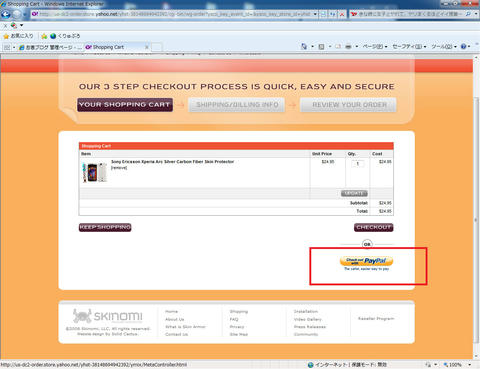
この住所入力が実は一番手こずった・・。
今入力してるのはスクエニ本社の住所と電話番号です。
名前に株式会社はいれてません。
住所を日本語で書くと、
名前:スクウェア・エニックス
郵便番号:151-8544
住所1:東京都渋谷区代々木3-22-7
住所2:新宿文化クイントビル
電話番号:03-5333-1555
となるわけですが、向こうの書き方だと
Name:SQUARE ENIX
StreetAddress1:3-22-7, Yoyogi
StreetAddress2:Shinjuku Bunka Quint Buillding ←これは新宿文化クイントビルのつもりで書いてます。適当です。
City:Shibuya-Ku
State:Tokyo
Zip Code:151-8544
Phone:03-5333-1555
となります。
市区を入力しないといけない場合は、
たとえば大阪市浪速区だった場合、
City:Naniwa-Ku, Osaka-Shi
ポイントは、
○日本の書き方と逆になる。
○市区町村はすべてカンマで区切る。
○市区町村は"-Ku"や"-Shi"にする。
ってとこぐらいでしょうか。
てことで、これ以上進めちゃうと
スクエニにカバーが届くことになっちゃうので
@は購入ボタンだけでよかったと思います。
さて説明も終わったことだし、包みを開封!。
卒業証書みたいな?筒に丸めて入っていました。

Xperia Arcの中身です。
左から
液晶保護シートを張り付けるノリ。というかただの水?なんかよくわからないさらさらの液体。+ヘラ
カーボンカバーの本体。裏に3Mの文字が・・・ほんとにシールかよwww
液晶保護シート本体。普通の保護シートよりかなりブ集めの、ラバー樹脂っぽい感じのシートです。

張り付ける最中はどうしても写真が取れなかった!
ので、解説だけ。
とりあえず言っておきますが、
どのシールをどこに張り付けるかは一切書いていません。
説明書なしです。
シールの形で大体はわかるかとおもいます。
とりあえず用意するものは、
○携帯本体
○カーボンシール
○ドライヤー
ぐらいですかね。
あ、保護シートつける人は先にそっちをやったほうがいいです。(後述)
では軽くカーボンの取り付け方を説明。
①
電源切ってください。つけっぱなしでも大丈夫とは思いますが、お約束でw
②
シールなので、ペタペタ貼ってください。
曲がり角のところはドライヤーで当ててください。
シールがふにゃふにゃになって貼りり付けやすくなるので、ヘラか指で押し貼ってください。
ちなみにヘラ使いにくかったので指でやったのですが、
死ぬほど熱いです。
貼り終わったら、全体的にドライヤーで熱をかけてやって、なじませます。
つけてすぐなので今後どうなるか(ぇ わかりませんが、
かなりくっついています。
やはりちょっとシールの端が気になりますが、頑張ってみてください。
次にTF-101のカーボンシールです。
キーボードドックとタッチパネルと両方なので、
即死級の3点セットww
ちなみに、
右の浅田飴はあまり気にしないでください。



TF101は液晶の張り替えもしました。
また軽く説明。ちなみにこのやり方はYouTubeで見つけたもの、+自分でやった作業を書いてます。
①
電源を切ります。(もはや当たり前、これ電源切らずにやったひとは神!w)
②
液晶を拭く。
これはどっちでもいいです。どのみち水びたs
③
液晶保護シート前面に専用の液体を吹きかける。
また、自分の両手に吹きかける。
④
白いシートから保護シートをはがし、
はがした保護シートの部分に液体を吹きかける。
⑤
液晶画面全体に液体を吹きかける。
この時点で、
手、保護シート前面、保護シート背面、液晶本体に液体がかかっている状態になります。

まあ、もはや水浸し。壊れるかかなり心配だったw
⑥
保護シートを調整しながら張り付けていく。
背面は粘着力があって、かなり水を吹きかけないとべたべたくっついてなかなか貼り付けれませんでした。
かといってあまり吹きかけすぎるとそれこそバケツひっくり返した状態になったり、液体がなくなったりしちゃいます。

⑦
貼り付け位置が決まったら、付属のヘラを眼鏡ふきやガーゼ(ティッシュでもいいとおもいます)にくるませて、
内から外にかけて、空気と液体を抜いてください。
この時液晶と本体の間から液体が侵入する可能性があるので注意かつ慎重に!
⑧
↓みてのとおり少し失敗してます。
あまり長く調整すると背面の液体が乾いたり、どうしても素手で作業するので指紋や汚れが若干ついたり、
粘着っぽいのが浮いたりしてすこし汚く見えます。
が、電源つけたらそこまで汚くは見えませんでした。

⑨
液体を抜いたらドライヤーで軽く乾かし、12時間放置←これ絶対みたいです。
と、いうわけで調べたりしたのもありましたが、全工程Xperiaも含めて約3時間ちょっとぐらいかかりました。
熱かけすぎてすこし折り目ついたりした部分もありましたが、全体的には何とかきれいにできたかと思います。






あとはどこまで耐久性があるか・・・ですねえ。
すぐはがれなければいいんですけど・・・。
12日に発注したSkinomi製のカーボンカバーが本日ようやく届きました!!
あ、Skinomiってなんだろって思うかもしれません。
(実質わたしもTF101のRoot化記事を探していたらにたまたま見つけた商品で・・・。)
えと、簡単に言うとスマホ(フォ?w)用のカバーです。
素材がどうやらカーボン製となっていて、シール間隔で本体に張り付け、
傷や紫外線などから携帯を保護してくれるシロモノ。
Xperiaのスタンド充電器買ったのはいいけど、
カバーケースつけたまま充電ができないという、まあ当然っちゃ当然なことですが
HP内探してみると海外製品の割に日本で発売されている携帯も結構多く、これはよさそうだと
即発注したのです。
海外発注だから実に8日もかかってしまった・・。
海外からの直輸入は初めて(昔Expansysで携帯を購入したことはあったが。)
だったので、本当に届くのか、住所の記入は大丈夫かといろいろ不安があったw
ましてどんな商品でも直輸入だと1週間~10日ほどかかるということもあって
そのまま返品されていたらどうしようとか・・・この1週間そればっかり考えていたw
ま、届いてよかったと。
とりあえず買い方というか、こう買ったというのは備忘録的に残しておく。
これ見て買ったけど全然届かないじゃないか!とか、
言われても知らないので、どうか自己責任で(´・ω・`)
(ま、未だ8000アクセス程度の小ブログなんざ見てる人はいないんだろうけどw)
まずはSkinomiにアクセス。(2011/10/20現在のHP内容です。)
↓の赤部分から機器の種類を選択。
一番上のCell Phonesがスマホ、TabletsがTF101やiPadです。
Cell Phonesで説明します。
端末の会社を選択してください。Xperiaの場合はSony Ericssonです。
そのあと端末の種類を選択してください。
ここではXperia Arcで説明します。
ここで商品の選択画面が出てきます。
赤で囲っているのが今回購入したカーボンカバーです。
ほかの2つはラバーっぽい保護シートですが、実はこの保護シート、
カーボンカバーを買ったら
保護シートもついてくるんです。
TF101の画面保護シートがはがれてきたので
カーボンカバーと一緒に買ったのに・・・。
20ドル損してしまったw
と、買うものが決まったらいざ購入画面へ!
わたしはPayPalで買いました。それ以外の買い方は知らないですw
この住所入力が実は一番手こずった・・。
今入力してるのはスクエニ本社の住所と電話番号です。
名前に株式会社はいれてません。
住所を日本語で書くと、
名前:スクウェア・エニックス
郵便番号:151-8544
住所1:東京都渋谷区代々木3-22-7
住所2:新宿文化クイントビル
電話番号:03-5333-1555
となるわけですが、向こうの書き方だと
Name:SQUARE ENIX
StreetAddress1:3-22-7, Yoyogi
StreetAddress2:Shinjuku Bunka Quint Buillding ←これは新宿文化クイントビルのつもりで書いてます。適当です。
City:Shibuya-Ku
State:Tokyo
Zip Code:151-8544
Phone:03-5333-1555
となります。
市区を入力しないといけない場合は、
たとえば大阪市浪速区だった場合、
City:Naniwa-Ku, Osaka-Shi
ポイントは、
○日本の書き方と逆になる。
○市区町村はすべてカンマで区切る。
○市区町村は"-Ku"や"-Shi"にする。
ってとこぐらいでしょうか。
てことで、これ以上進めちゃうと
スクエニにカバーが届くことになっちゃうので
@は購入ボタンだけでよかったと思います。
さて説明も終わったことだし、包みを開封!。
卒業証書みたいな?筒に丸めて入っていました。
Xperia Arcの中身です。
左から
液晶保護シートを張り付けるノリ。というかただの水?なんかよくわからないさらさらの液体。+ヘラ
カーボンカバーの本体。裏に3Mの文字が・・・ほんとにシールかよwww
液晶保護シート本体。普通の保護シートよりかなりブ集めの、ラバー樹脂っぽい感じのシートです。
張り付ける最中はどうしても写真が取れなかった!
ので、解説だけ。
とりあえず言っておきますが、
どのシールをどこに張り付けるかは一切書いていません。
説明書なしです。
シールの形で大体はわかるかとおもいます。
とりあえず用意するものは、
○携帯本体
○カーボンシール
○ドライヤー
ぐらいですかね。
あ、保護シートつける人は先にそっちをやったほうがいいです。(後述)
では軽くカーボンの取り付け方を説明。
①
電源切ってください。つけっぱなしでも大丈夫とは思いますが、お約束でw
②
シールなので、ペタペタ貼ってください。
曲がり角のところはドライヤーで当ててください。
シールがふにゃふにゃになって貼りり付けやすくなるので、ヘラか指で押し貼ってください。
ちなみにヘラ使いにくかったので指でやったのですが、
死ぬほど熱いです。
貼り終わったら、全体的にドライヤーで熱をかけてやって、なじませます。
つけてすぐなので今後どうなるか(ぇ わかりませんが、
かなりくっついています。
やはりちょっとシールの端が気になりますが、頑張ってみてください。
次にTF-101のカーボンシールです。
キーボードドックとタッチパネルと両方なので、
即死級の3点セットww
ちなみに、
右の浅田飴はあまり気にしないでください。
TF101は液晶の張り替えもしました。
また軽く説明。ちなみにこのやり方はYouTubeで見つけたもの、+自分でやった作業を書いてます。
①
電源を切ります。(もはや当たり前、これ電源切らずにやったひとは神!w)
②
液晶を拭く。
これはどっちでもいいです。どのみち水びたs
③
液晶保護シート前面に専用の液体を吹きかける。
また、自分の両手に吹きかける。
④
白いシートから保護シートをはがし、
はがした保護シートの部分に液体を吹きかける。
⑤
液晶画面全体に液体を吹きかける。
この時点で、
手、保護シート前面、保護シート背面、液晶本体に液体がかかっている状態になります。
まあ、もはや水浸し。壊れるかかなり心配だったw
⑥
保護シートを調整しながら張り付けていく。
背面は粘着力があって、かなり水を吹きかけないとべたべたくっついてなかなか貼り付けれませんでした。
かといってあまり吹きかけすぎるとそれこそバケツひっくり返した状態になったり、液体がなくなったりしちゃいます。
⑦
貼り付け位置が決まったら、付属のヘラを眼鏡ふきやガーゼ(ティッシュでもいいとおもいます)にくるませて、
内から外にかけて、空気と液体を抜いてください。
この時液晶と本体の間から液体が侵入する可能性があるので注意かつ慎重に!
⑧
↓みてのとおり少し失敗してます。
あまり長く調整すると背面の液体が乾いたり、どうしても素手で作業するので指紋や汚れが若干ついたり、
粘着っぽいのが浮いたりしてすこし汚く見えます。
が、電源つけたらそこまで汚くは見えませんでした。
⑨
液体を抜いたらドライヤーで軽く乾かし、12時間放置←これ絶対みたいです。
と、いうわけで調べたりしたのもありましたが、全工程Xperiaも含めて約3時間ちょっとぐらいかかりました。
熱かけすぎてすこし折り目ついたりした部分もありましたが、全体的には何とかきれいにできたかと思います。
あとはどこまで耐久性があるか・・・ですねえ。
すぐはがれなければいいんですけど・・・。
PR
Eee Pad Transformer 届きました!
連投|^ー゚)ノ
ちょっと遅くなりましたが・・・。
Eee Pad Transformer届きました!!(とっくに届いて開封・使用済みww)

外装です。かなりコンパクトにまとめられていました。

中身です。
本体 説明書
バッテリ内臓キーボード 充電器(USB変換)
充電・接続ケーブル

初期セットアップ後の画面です。
(ここまでカメラの解像度上げるの忘れてて、2Mで撮ってしまいましたので、汚いです。。)
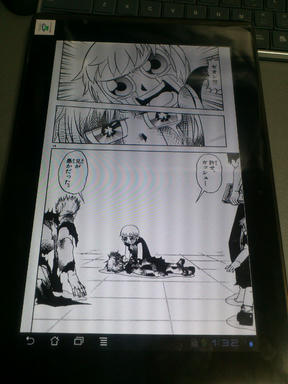
漫画ビュアーで表示してみました。
以前はGalaxyTabで見てたのですが、あれでも文字がかけたりしてました。
Transformerで見るとかなりきれいに見れますw(画像の圧縮度にもよりますがw)
あ、ちなみに上の漫画は雷句誠さんの金色のガッシュ!!です。
おもしろいのでぜひw文庫版で発売中です。
っと、アクセサリー・周辺機器もこれから出てくるので買いあさりつつ
使っていこうと思います。(ほとんど動画みたりマンガ読んだりするのに使うと思いますがw)
ちょっと遅くなりましたが・・・。
Eee Pad Transformer届きました!!(とっくに届いて開封・使用済みww)
外装です。かなりコンパクトにまとめられていました。
中身です。
本体 説明書
バッテリ内臓キーボード 充電器(USB変換)
充電・接続ケーブル
初期セットアップ後の画面です。
(ここまでカメラの解像度上げるの忘れてて、2Mで撮ってしまいましたので、汚いです。。)
漫画ビュアーで表示してみました。
以前はGalaxyTabで見てたのですが、あれでも文字がかけたりしてました。
Transformerで見るとかなりきれいに見れますw(画像の圧縮度にもよりますがw)
あ、ちなみに上の漫画は雷句誠さんの金色のガッシュ!!です。
おもしろいのでぜひw文庫版で発売中です。
っと、アクセサリー・周辺機器もこれから出てくるので買いあさりつつ
使っていこうと思います。(ほとんど動画みたりマンガ読んだりするのに使うと思いますがw)
Eee Pad Transformer TF101 そろそろ発売!
こばわ|()ω())ノ
EeePad Transformerの発売日が近づいてまいりました!
ASUS
http://www.asus.co.jp/Eee/Eee_Pad/Eee_Pad_Transformer_TF101/
PC Watchレビュー
http://pc.watch.impress.co.jp/docs/column/hothot/20110621_454643.html
Amazonで53820円で即購入。
標準Android3.0で、後々に3.1へバージョンアップ予定とのこと。
3.1になることで外部デバイスがいろいろつなげれるようになる。
どこかのレビューではキーボードと本体の着脱が堅くてやりづらいとありましたが、
PC Watchの動画を見る限りはスムーズに行えてそう・・・。
これ手に入れば、GalaxyTabがいらなくなるので、とっとと解約しちゃおう(モッタイネw)